Ang ChatPDF ay isa sa mga bagong entry sa serye ng mga tool na pinapagana ng AI. Sa mga tuntunin ng karaniwang tao, maaari kang mag-upload ng anumang PDF na may impormasyon ng teksto at hilingin dito na ibuod ito para sa iyo, magtanong tungkol sa nakasulat na teksto, isalin ito sa ibang wika, o maghanap ng partikular na talata/pangungusap.
ChatPDF ay hindi lamang masaya ngunit kamangha-manghang nakakatulong. Kung ikaw ay isang mag-aaral, maaari kang mag-upload ng isang research paper at mga tanong tungkol dito upang matuto nang mas komprehensibo. Maaari kang mag-upload ng legal na kontrata at hilingin dito na magpaliwanag sa simpleng Ingles nang wala ang lahat ng jargon at marami pang ganoong mga bagay.
Walang katapusan ang mga posibilidad, at tutulungan ka ng gabay na ito na matutunan nang eksakto ang mga bagay na magagawa mo sa ChatPDF.

Ano ang ChatPDF ?
Ang ChatPDF ay isang chatbot na pinapagana ng AI na tumatanggap ng mga PDF bilang’mga pag-prompt'(mga input) at maaaring mag-summarize, sagot ng mga tanong, magsuri para sa mabilis na pagkuha (makahanap ng partikular na teksto o talata), at magagawang isalin ang mga PDF.
Hindi mo na kailangang gumawa ng account kung hindi mo nais; maaari kang magtungo sa website at makapagsimula. Maaari kang mag-upload ng textbook, legal na kontrata, research paper, manual, at essay. Sa madaling salita, kung ito ay isang nakasulat na dokumento, maaari mo itong i-upload.
Sa isang paraan, maaari kang makipag-usap sa iyong nakasulat na materyal ngayon. Maaari kang magtanong tungkol sa isang paksa, hilingin sa ChatPDF na ipaliwanag ito na parang limang taong gulang ka, isalin ito sa anumang iba pang wika, at maghanap ng partikular na paksa/talata/pangungusap mula sa buong aklat.
Gayunpaman, sa oras ng pagsulat ng artikulong ito, ang maximum na laki ng file ay 30 MB. Hindi tumatanggap ang ChatPDF ng mga PDF na mas malaki kaysa doon.
Paano Naiiba ang ChatPDF sa ChatGPT?
Sa maraming mga ulo, maaaring may mag-pop up na tanong,”Hindi ba ito katulad ng ChatGPT?”Well, oo at hindi. Ang modelo ng GPT 4.0 ay may limitasyon ng token na 32,400 token, na halos isinasalin sa 1,30,000 salita. Kung isasaalang-alang namin ang modelo ng GPT 3.5, ang limitasyon ng token ay 4097 lamang. Gayundin, upang magbigay ng pananaw, ang limitasyon ng token na ito ay para sa input+output (ibig sabihin, ang text na iyong ilalagay bilang prompt ay kakain din ng mga token mula sa limitasyong ito at samakatuwid ay , mag-iwan ng mas kaunting mga token para sa isang tugon).
Gayunpaman, ang ChatPDF ay walang hadlang na iyon. Maaari kang mag-upload ng mga PDF na hanggang 30 MB ang laki at madaling maisagawa ng ChatPDF ang mga nasabing function. Gayunpaman, hindi maaaring bigyang-kahulugan ng ChatPDF ang mga larawan sa oras ng pagsulat ng artikulong ito. Ngunit maaaring asahan ng isa ang tampok na iyon sa hinaharap.
Paano gamitin ang ChatPDF?
Ang paggamit ng ChatPDF ay talagang simple. Ang kailangan mo lang gawin ay i-upload o ibigay ang link sa PDF, at iyon na; maaari kang magsimulang magtanong at/o ibuod ang PDF para sa iyo.
Una, pumunta sa www.chatpdf.com. Pagkatapos, mag-click sa opsyong’Aking account’upang mag-sign in. Sa oras ng pagsulat ng artikulong ito, sinusuportahan lamang ng ChatPDF ang pag-sign in gamit ang mga serbisyo ng Google. Ang pag-sign in ay makakatulong sa iyong i-save ang iyong kasaysayan ng chat; gayunpaman, ito ay hindi kinakailangan. Magbubukas ito ng hiwalay na browser window sa iyong screen. Mag-log in gamit ang iyong mga kredensyal sa Google account.
Kung mayroon kang link sa PDF, mag-click sa opsyong’Mula sa URL’at pagkatapos ay ilagay ang link sa PDF file. Tiyaking nasa pampublikong access ang PDF file, kung hindi, hindi nito maa-upload ang file sa mga server nito para sa pagproseso nito. Mag-click sa’Go get it’pagkatapos ilagay ang URL.
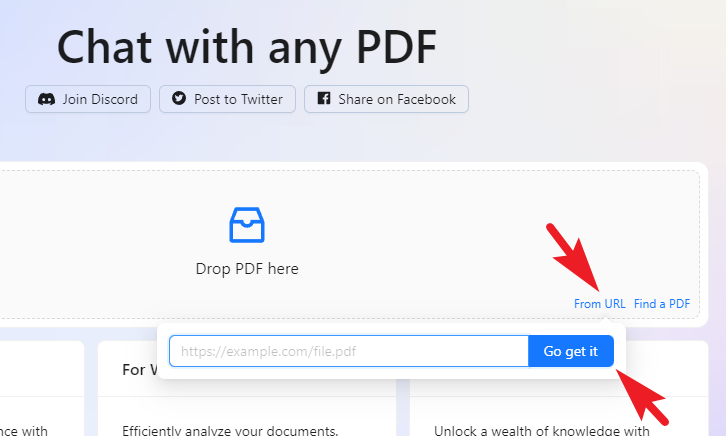
Mayroon ding opsyon na’Maghanap ng PDF’para sa iyong kaginhawahan. Magagamit mo ito nang mabilis para maghanap ng PDF sa isang paksa mula dito. Sa sandaling mag-click ka sa opsyong’Maghanap ng PDF’, lalabas ang isang overlay window sa iyong screen.
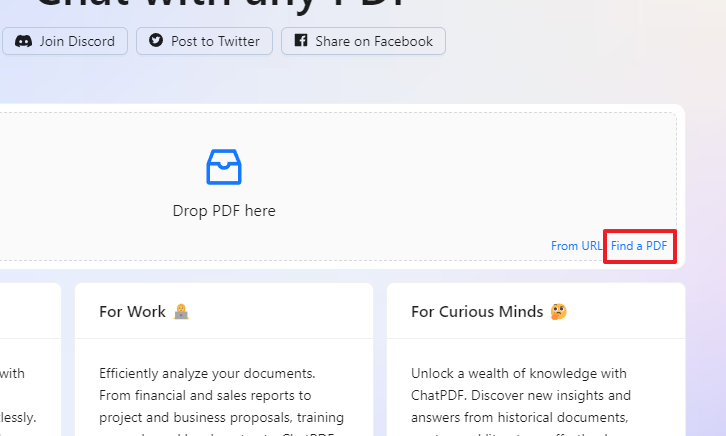
Mula sa overlay window, maaari kang magpasok ng prompt/query para maghanap at mula sa mga resulta ng paghahanap, maaari kang mag-click sa anumang PDF upang buksan ito sa isang bagong tab. Maaari mong i-download o kopyahin ang link at gamitin ang opsyong’Mula sa URL’upang i-load ang PDF.
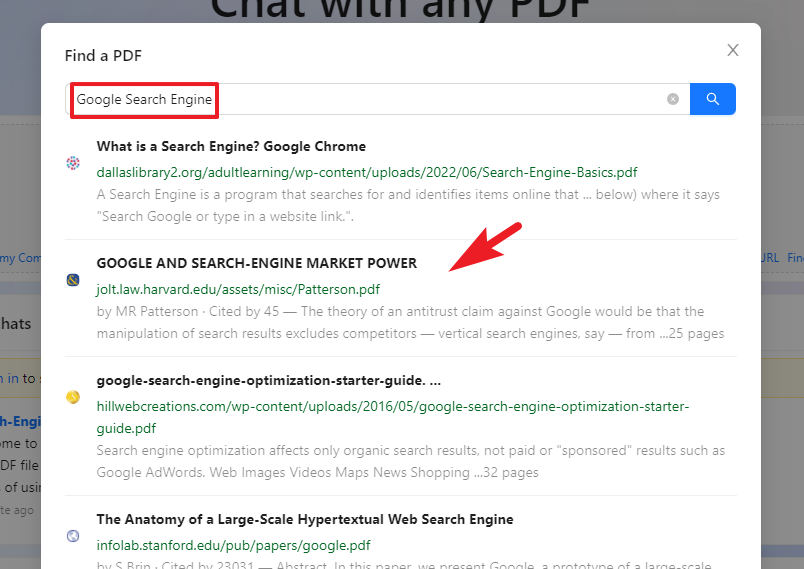
Kapag naproseso na ang PDF, magbubukas ang isang window na mala-ChatGPT. Awtomatikong bubuo ang ChatPDF ng maikling maikling ng na-upload na PDF at magmumungkahi din ng ilan sa mga tanong na maaaring mayroon ka tungkol dito. Maaari kang mag-click sa mga tanong upang makabuo ng tugon sa kanila.
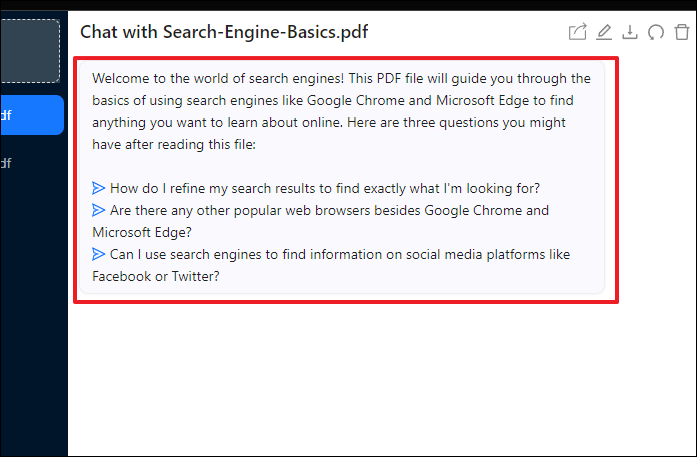
Nagpasya kaming magtanong ng ibang tanong kaysa sa iminungkahi ng ChatPDF. Gaya ng nakikita mo sa screenshot, hindi lamang ito nagbigay ng maigsi na sagot, ngunit binanggit din nito ang numero ng pahina kung saan ito nagre-refer ng impormasyon, sakaling kailanganin mo ito.
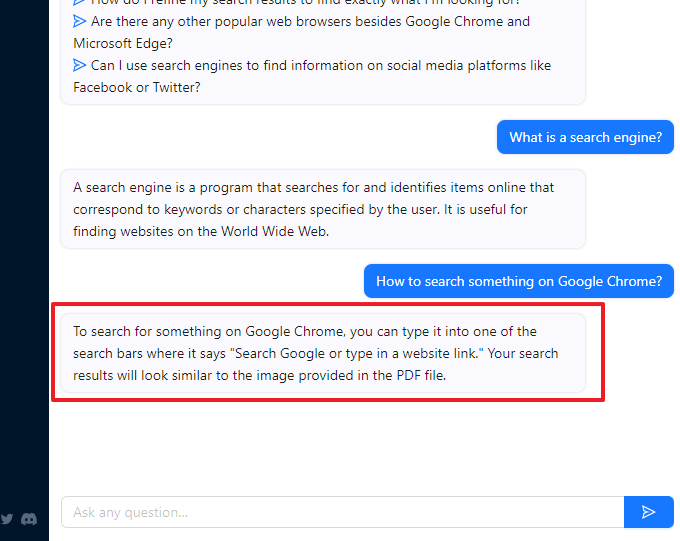
Sa ibaba ay isa pang eksibit ng mga kakayahan ng ChatPDF. Makikita mo dito na hiniling namin dito na i-summarize ang kumpletong PDF.
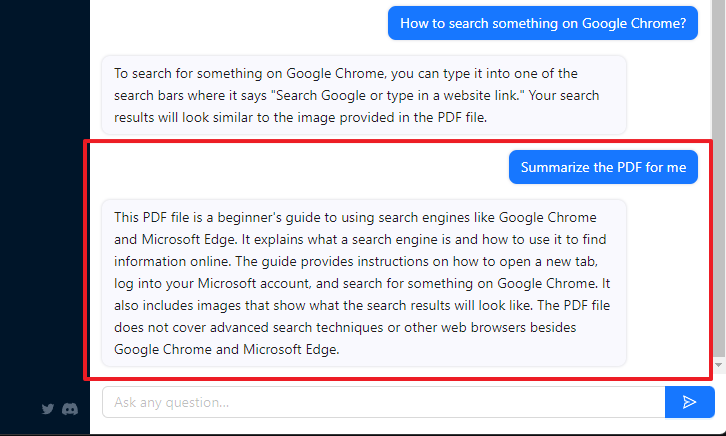
Upang magsimula ng bagong chat, maaari mong i-drag at i-drop ang isang PDF file sa kaliwang sulok sa itaas o maaari kang mag-click sa opsyon at mag-upload ng PDF mula sa iyong computer. Tandaan na ang iyong umiiral na chat ay lilipat sa sidebar at madali kang makakalipat sa pamamagitan ng pag-click dito anumang oras. Hindi mawawala ang iyong history ng chat.
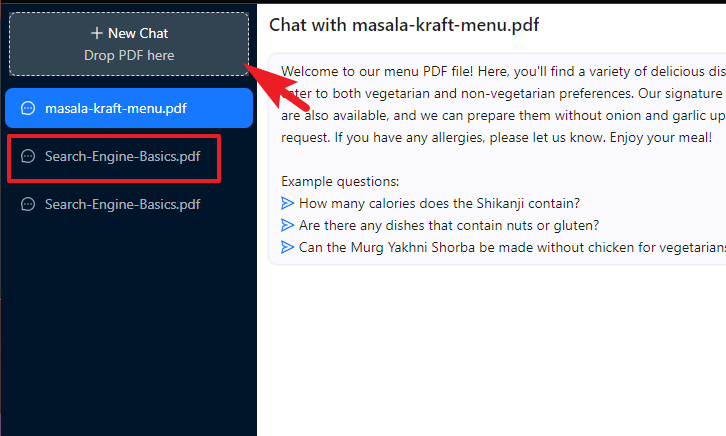
Kung gusto mong bumalik sa pangunahing pahina, mag-click sa’Home’mula sa kaliwang sulok sa ibaba.
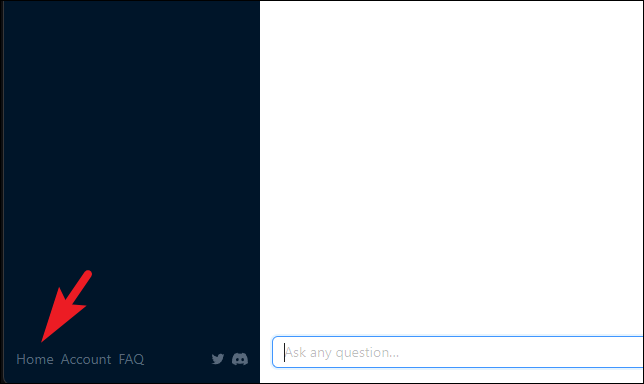
Maaari mong mahanap ang lahat ng iyong mga chat sa ilalim ng seksyong’Aking Mga Chat’at ma-access ang mga ito sa pamamagitan ng pag-click sa tile. Tandaan na ang kasaysayan ng chat ay mapapanatili lamang kung nag-sign in ka. Maaari mo ring itapon ang isang chat sa pamamagitan ng pag-click sa indibidwal na’X’na opsyon sa bawat tile.
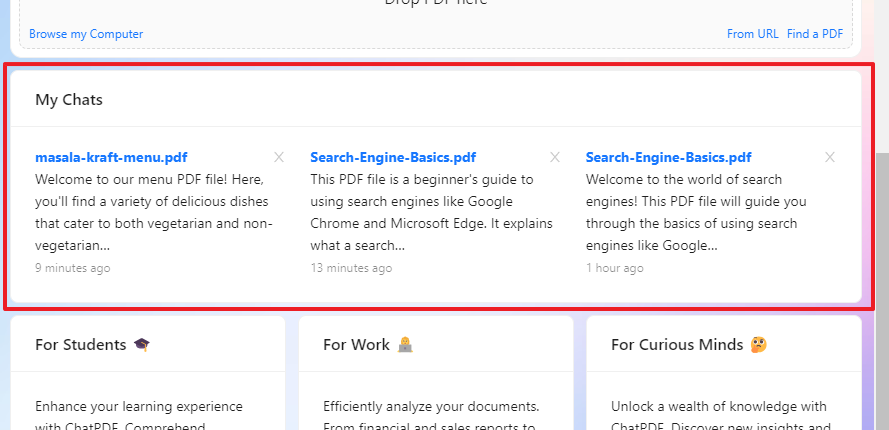
Chat Controls
Pinapayagan ka rin ng ChatPDF na ibahagi, palitan ang pangalan, i-export, i-reset at tanggalin ang chat.
Upang magbahagi ng chat, mula sa chat thread, mag-click sa icon na’Ibahagi’. Magdadala ito ng overlay na window sa iyong screen.
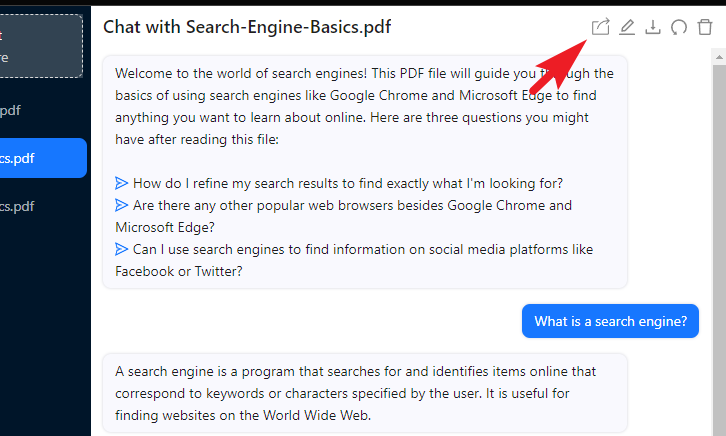
Bubuo ang ChatPDF ng link para sa buong chat; mag-click sa opsyon na’Kopyahin ang link’at ibahagi ito sa sinumang sa tingin mo ay magiging kapaki-pakinabang ito. Ibabahagi nito ang kumpletong pag-uusap na mayroon ka sa ChatPDF hanggang noon.
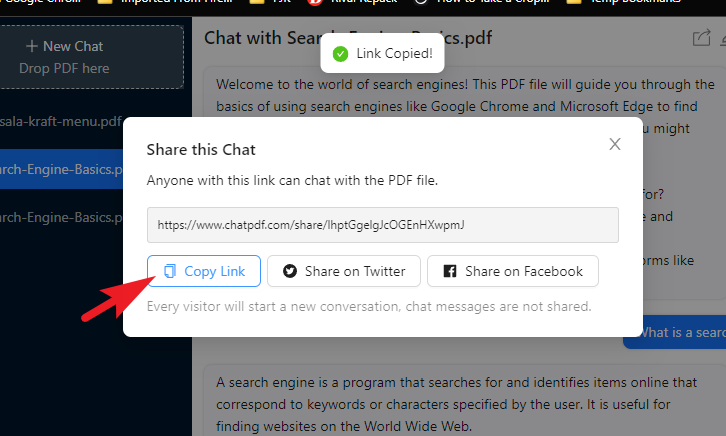
Ang bisita (kung kanino mo binahagi ang chat) ay magkakaroon din ng opsyon na magsimula ng pag-uusap.
Upang palitan ang pangalan ng chat, mag-click sa ang icon na’Palitan ang pangalan’upang magpatuloy. Magdadala ito ng overlay na window sa iyong screen.
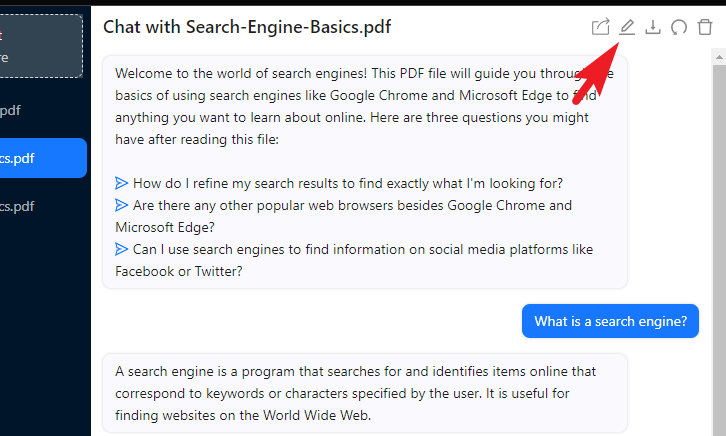
Pagkatapos nito, maglagay ng angkop na pangalan sa text box at mag-click sa’OK’upang baguhin. Agad itong magpapakita.
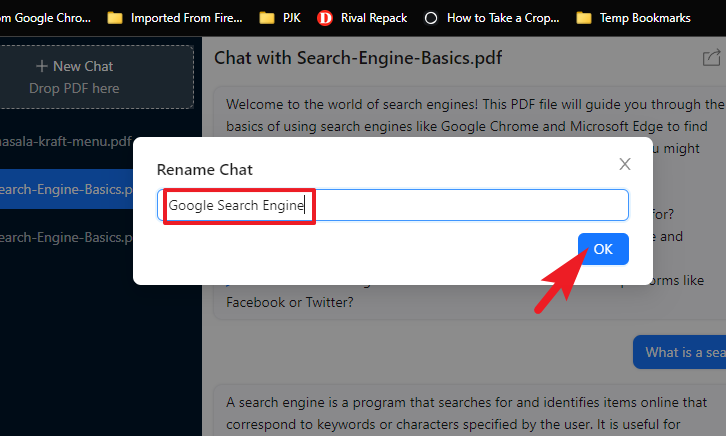
Upang mag-export ng chat, mag-click sa icon na’I-download’. Magbubukas ito ng window ng File Explorer.
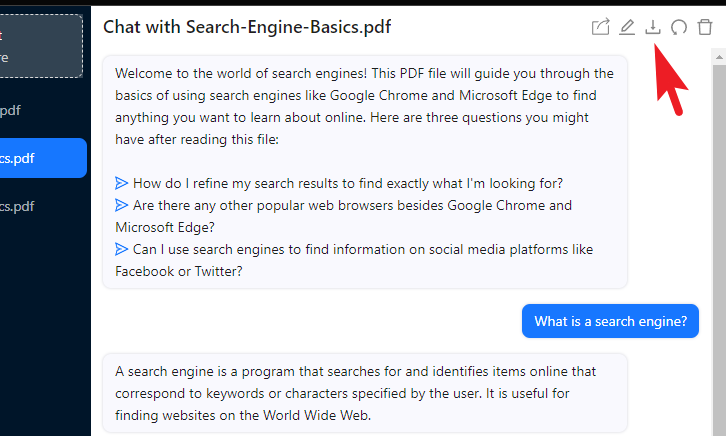
Mag-navigate sa iyong ginustong direktoryo ng mga pag-download, at mag-click sa’I-save’upang i-download ito. Ie-export ang file sa isang.TXT file format.
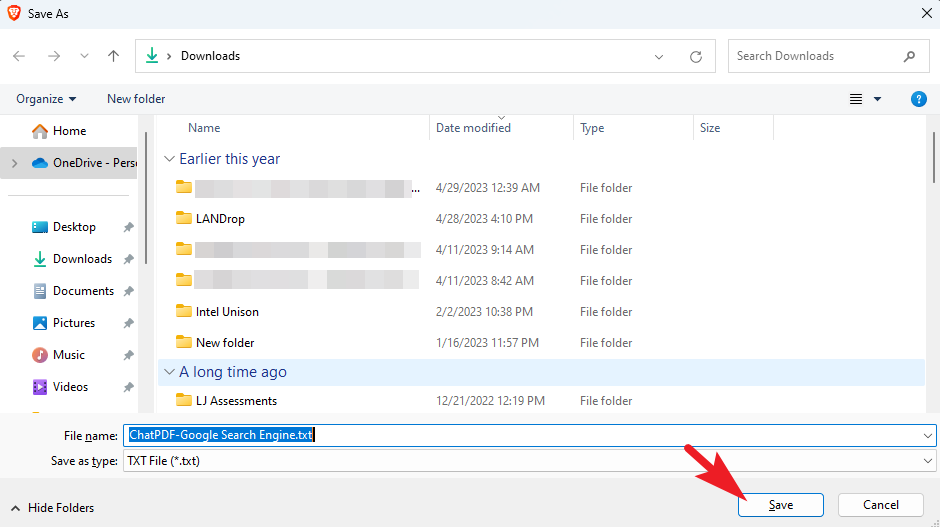
Narito ang isang halimbawa sa ibaba kung paano magiging hitsura ang na-export na file. Dito, babanggitin ang mga tugon ng ChatPDF bilang’PDF’, at ang iyong mga query ay ilalarawan ng label na’Ako’.
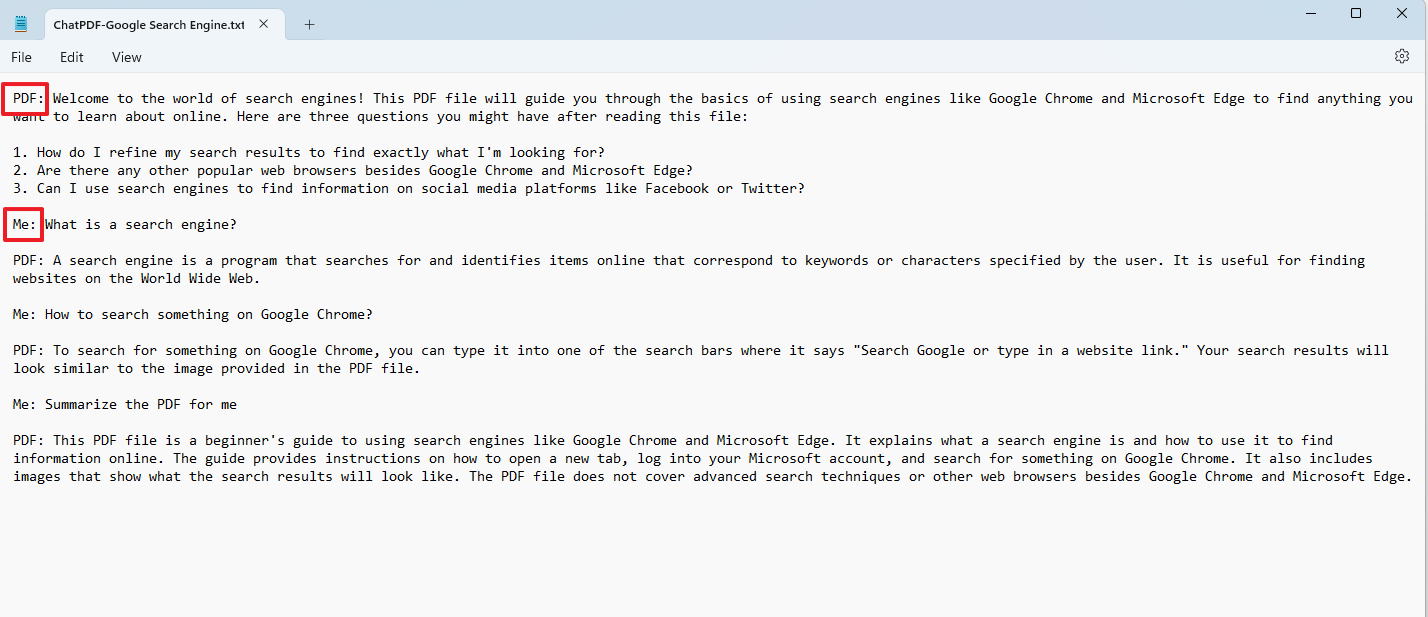
Upang i-reset o tanggalin ang isang chat, mag-click sa icon na’Circular arrow’o icon ng’Trash bin’ayon sa pagkakabanggit. Ang pag-reset ng chat ay mali-clear ang lahat ng pag-uusap samantalang ang pagtanggal ay magtatanggal ng chat at itatapon din ang PDF at ibabalik ka sa home screen.
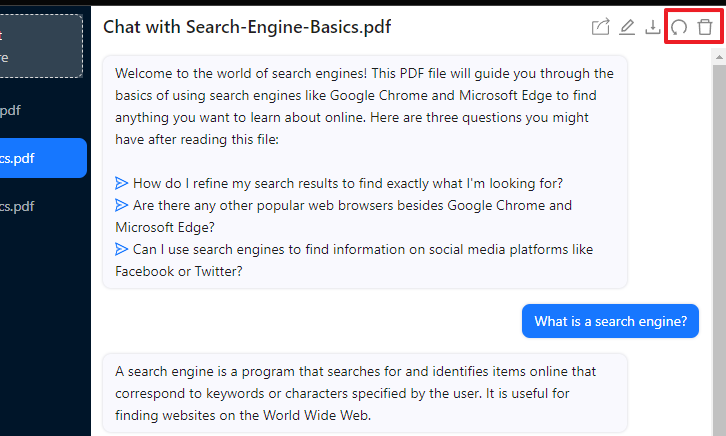
Iyon lang, iyon ang lahat ng mga function na maaari mong gawin para sa iyong pag-uusap sa ChatPDF.
ChatPDF ay maaaring maging talagang kapaki-pakinabang sa mga sitwasyon kung kailan kailangan mong salain ang isang malaking halaga ng teksto. Makakatulong ito sa iyong maghanap ng partikular na paksa, magbuod ng PDF, o maunawaan ang paksa sa mas simpleng termino at maaari ka ring magtanong ng mga follow-up na tanong tungkol dito.

